 |
物体の影を表示する方法には,代表的なものとして,レイトレーシング法,走査線単位の方法(スキャンライン法),2段階法,シャドウポリゴン法があります.
ここでは,光源の位置を視点位置としたときの物体の輪郭を影する2段階法について,いくつかの凸多面体データの影の様子を確認することによって,平行光線・点光源により生成される凸多面体の影の計算法について理解してください.
 |
凸多面体が床に落とす影の様子を確認します.視点や光源の位置(方向)を変更することができます.
・視点の変更
多面体をドラッグすると,視点が移動します.多面体をドラッグしている間は,多面体がワイヤフレームで表示されます.ドラッグを終えると,陰影が再描画されます.
・多面体の形状選択
Objectプルダウンメニューで多面体の形状を選択します.Cube,Tetra,Tamenの3種類の形状データからいずれか1つを選択することができます.
・描画の再実行
Displayボタンを押すと,多面体の描画が再実行されます.
・LightViewモードでの確認
LightViewボタンを押すと,光源位置が視点位置となります.
・描画モードの選択
Drawingラジオボタンを選択すると表示方法がワイヤフレームに変更されます.
Shadingラジオボタンを選択すると表示方法がシェーディングに変更されます.
・マウスドラッグモードの選択
MouseプルダウンメニューでマウスドラッグモードとしてViewを選択すると,画面上をドラッグすることで視点が移動します.
MouseプルダウンメニューでマウスドラッグモードとしてLightを選択すると,画面上をドラッグすることで光源が移動します.
・光源の種類の選択
Light Typeプルダウンメニューで光源の種類を平行光線(Parallel)または点光源(Point)から選択します.
・点光源の距離の設定
Light.Rスクロールバーをドラッグするか,テキストボックスに値を入力してからDisplayボタンを押すと,原点からの点光源の距離が変更されます.
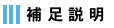 |
LightViewモードでは,平行光線の方向から物体を見たときに影が物体の輪郭と一致することを確認します.
物体の描画には平行投影を使用しているため,光源が平行光線の場合にのみLightViewモードで確認することができます.
この教材は, 描画処理を高速化するために面の明るさを一様にしているため,点光源の場合の明るさの分布計算には対応していません.

